Esecuzione della stampa senza bordo
La funzione di stampa senza bordo consente di stampare i dati senza alcun margine, ingrandendoli in modo che si estendano leggermente oltre il foglio. Nella stampa standard, i margini vengono creati intorno all'area del documento. Tuttavia, con la funzione di stampa senza bordo, tali margini non vengono creati. Se si desidera stampare un documento, ad esempio una fotografia, senza alcun margine, impostare la stampa senza bordo.
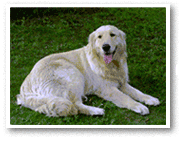
|

|
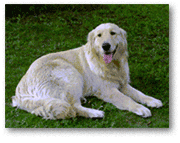
|
Di seguito viene illustrata la procedura per eseguire la stampa senza bordo:
Impostazione della stampa senza bordo
Selezionare il formato della carta da utilizzare per la stampa senza bordo
Selezionare "XXX (senza bordo)" da Dimensioni (Paper Size) nella Finestra di dialogo Stampa.
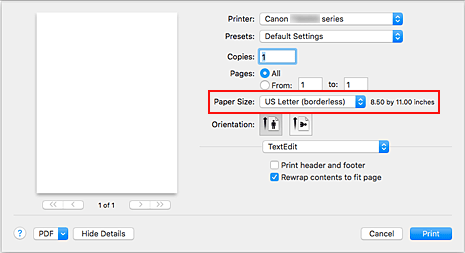
Selezionare Elaborazione pagina (Page Processing) dal menu a comparsa
Regolare la quantità di estensione dalla carta
Se necessario, regolare la quantità di estensione con il cursore Estensione senza bordo (Borderless Extension).
Trascinare il cursore verso destra per aumentare la quantità dell'estensione e verso sinistra per diminuirla.
Si consiglia di impostare il cursore nella seconda posizione da destra nella maggior parte dei casi.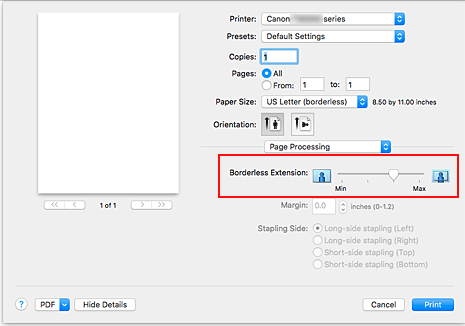
 Importante
Importante- Se si imposta il cursore Estensione senza bordo (Borderless Extension) nella posizione all'estrema destra, il retro della carta potrebbe presentare sbavature.
Fare clic su Stampa (Print).
Quando si esegue la stampa, i dati vengono stampati sulla carta senza alcun margine.
 Importante
Importante
- La stampa senza bordo supporta solamente formati di carta specifici. Assicurarsi di selezionare un formato con la dicitura "(senza bordo)" da Dimensioni (Paper Size).
- Se la stampa senza bordo è abilitata, le opzioni Busta (Envelope), Carta per alta risoluzione (High Resolution Paper) e Trasferibili T-Shirt (T-Shirt Transfers) vengono visualizzate in grigio e non sono disponibili nell'elenco Tipo di supporto (Media Type) di Qualità/Tipo di carta (Quality & Media) del menu a comparsa nella finestra di dialogo Stampa.
- La qualità di stampa potrebbe peggiorare o il foglio potrebbe risultare macchiato nelle parti inferiore e superiore in base al tipo di carta utilizzato.
- Quando il rapporto tra l'altezza e la larghezza differisce dai dati immagine, è possibile che alcune parti dell'immagine non vengano stampate a seconda del formato del supporto utilizzato.
In questo caso, tagliare i dati immagine con l'applicazione software in base al formato carta. - Quando è attivata la stampa in scala o del layout di pagina, non è possibile eseguire la stampa senza bordo.
 Nota
Nota
- Quando si seleziona l'opzione Carta comune (Plain Paper) dal menu Tipo di supporto (Media Type) di Qualità/Tipo di carta (Quality & Media), non è consigliabile eseguire la stampa senza bordo.
Espansione dell'area del documento da stampare
Impostando una grande quantità di estensione, è possibile eseguire la stampa senza bordo senza problemi. Tuttavia, le parti di documento che si estendono oltre le dimensioni del foglio non verranno stampate e pertanto le immagini esterne al perimetro di una fotografia potrebbero non essere stampate.
Se il risultato non è soddisfacente, ridurre la quantità di estensione. L'estensione diminuisce se si sposta il cursore Estensione senza bordo (Borderless Extension) verso sinistra.
 Importante
Importante
- Se la quantità dell'estensione viene ridotta, la stampa potrebbe contenere un margine non previsto, a seconda del formato di carta utilizzato.
 Nota
Nota
- Quando il cursore Estensione senza bordo (Borderless Extension) viene impostato nella posizione all'estrema sinistra, i dati dell'immagine vengono stampati a dimensione piena. Se si imposta questa opzione durante la stampa del lato indirizzo di una cartolina, il codice postale del mittente viene stampato nella posizione corretta.

